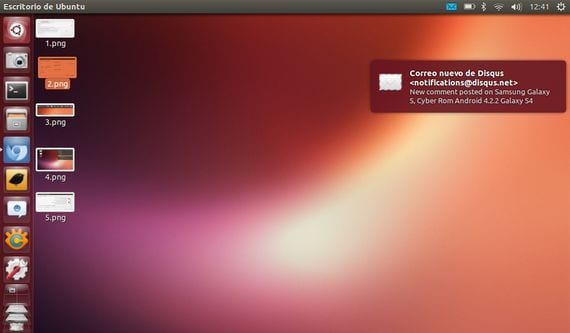
En este nuevo tutorial práctico para optimizar Ubuntu, más concretamente la última versión de la distribución de Canonical, Ubuntu 13.04, les voy a enseñar la manera de integrar nuestras notificaciones de Gmail en el escritorio Unity.
Para ello vamos a utilizar una aplicación gratuita que podemos conseguir directamente en el Centro de Software de Ubuntu.
La aplicación en cuestión se llama Correo Unity y cuenta con las siguientes características u opciones de configuración:

Características de Correo Unity
- Posibilidad de sincronizar múltiples cuentas
- Integración total en el sistema de notificaciones de Unity.
- Acceso rápido a los mensajes recibidos de todas las cuentas sincronizadas.
- Notificación directa al icono de la barra de notificaciones por medio de coloreado del icono en forma de sobre.
- Notificaciones por medio de globos de los mensajes recibidos.
- Posibilidad de cambiar el tiempo de intervalo de las actualizaciones en busca de nuevos mensajes.
- Reproduce sonido al recibir un nuevo mensaje.
Para sincronizar nuestras cuentas de Gmail en el escritorio de Unity, tan solo deberemos abrir la aplicación y poner nuestro nombre de usuario y contraseña de la cuenta, todos los datos como el puerto o servidor ya vienen pre-configurados en la propia aplicación.
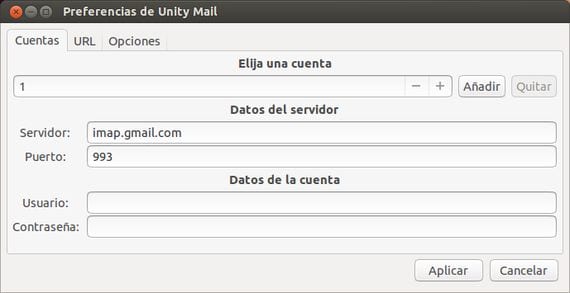
Correo Unity nos ofrece una agradable experiencia y nos mantiene totalmente informados de lo que ocurre en las distintas cuentas de correo electrónico que tengamos sincronizadas, además de su grato sistema de notificaciones nos ofrece un montón de configuraciones para adecuar la aplicación a nuestros gustos o necesidades.

Sin duda alguna, Unity se está ganando a pulso mi confianza, yo que era un ferviente defensor de gnome y que ahora no puedo pasar sin la comodidad y funcionalidad, en todos los aspectos, que me ofrece este sensacional escritorio de Canonical.
Más información – Cómo acceder fácilmente a tus contenidos de Google Drive desde Ubuntu 13.04
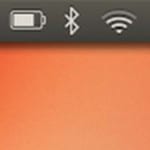


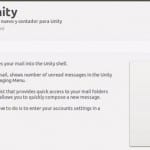
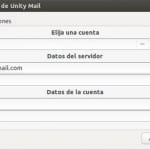
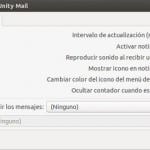
Pues a mí me sigue gustando más KDE.
Bien por ti